隱藏式字幕 VS.開放式字幕:了解它們的差異!
字幕,無論是開放式還是封閉式,都可以為您的觀眾(主要是聾啞人、有聽力障礙且英語不是他們的母語的觀眾)提供更靈活的選擇來觀看您的內容。因此,如果您正在考慮在影片中添加字幕,您應該了解開放式字幕與隱藏式字幕之間的區別,以確定要添加哪一種。值得慶幸的是,以下是您需要了解的有關隱藏式字幕與開放式字幕的所有信息,以及它們的便利性和缺陷。
什麼是隱藏式字幕和開放式字幕
首先,標題是解釋螢幕內容上發生的情況並確保對話清晰易懂的文字。為了幫助您決定選擇隱藏式字幕還是開放式字幕,以下是兩者的簡要介紹。
1. 什麼是隱藏式字幕?
隱藏式字幕允許觀眾控制它們,使其成為 YouTube、Facebook、TikTok 等平台上發布的影片內容最常用的一種。它保存在一個單獨的文件中,允許您在觀看時隨時打開和關閉它;它通常用螢幕右上角的 [cc] 來標識。因此,如果您更喜歡自訂影片觀看體驗,那麼隱藏式字幕是您必須做的。
2. 什麼是開放式字幕?
另一方面,開放式字幕永久放置在影片內容上,這意味著您無法在觀看時將其關閉。它們基本上被燒錄到影片中,而不是稍後作為單獨的文件應用。儘管大多數觀眾發現開放式字幕在某些時候會分散注意力,但某些裝置和網站不支援隱藏式字幕。這樣,如果您無法使用隱藏式字幕,則可以隨時套用開放式字幕。
隱藏式字幕和開放式字幕的比較
在了解開放式字幕和隱藏式字幕的工作原理後,以下是隱藏式字幕與開放式字幕貼文的重要部分,可協助您輕鬆決定哪種最適合您的影片內容。了解它們的差異,並在下面介紹它們的優點和缺點。
1. 哪個比較好:隱藏式字幕與開放式字幕
根據使用情況,兩者對於為所有用戶提供便利都至關重要。簡而言之,開放式字幕永久定位在您的影片內容中,並且不提供關閉選項。相較之下,隱藏式字幕可以由觀眾啟用和停用。那麼哪一個比較好呢?如果您喜歡乾淨的視訊演示,但同時需要提供文本,那麼隱藏式字幕會更好。同時,對於那些無法存取啟用字幕的情況,請套用開放字幕。
那不是很好嗎?隱藏式字幕與開放式字幕為您的影片內容帶來不同的優勢。但為了更好地了解它們,以下是 CC 和開放式字幕之間的詳細分析。
| 隱藏式字幕與開放式字幕 | 優點 | 缺點 |
| 隱藏式字幕 | ◆ 可以根據您對影片內容的要求輕鬆變更。 ◆ 讓您翻譯成多種語言。 ◆ 讓觀眾完全掌控自己的影片觀看體驗。 | ◆ 與某些裝置和平台不相容。 ◆ 讓觀眾有責任開啟/關閉字幕。 |
| 開放式字幕 | ◆ 方便用於不包含隱藏式字幕的平台。 ◆ 不要依賴觀看者的技術知識來顯示字幕。 ◆ 讓您在嵌入前確定字體和顏色。 | ◆ 一旦嵌入,瀏覽者就無法關閉。 ◆ 字幕品質取決於影片的質量,因此如果品質模糊,則字幕也會模糊。 |
2. 隱藏式字幕與開放式字幕:哪一種適合您?
您肯定已經接近確定哪種類型的字幕適合您。因此,對於隱藏式字幕與開放式字幕部分,它將為您提供一些如何以及何時使用隱藏式或開放式字幕的範例。
隱藏式字幕與開放式字幕:用法
如果您正在考慮哪些影片內容與隱藏式和開放式字幕相容,那麼所有預先錄製的作品都可以。但是,如果您要進行即時字幕,則應該使用隱藏式字幕,因為在此過程中無法實現開放式字幕。
隱藏式字幕與開放式字幕:彈性
至於靈活或易於管理或編輯,如果您定期更新內容,則應使用隱藏式字幕,因為它們保存在不同的文件中。同時,開放式字幕不如隱藏式字幕靈活,因為編輯它們可能是一項耗時的操作,因為您需要從頭開始編輯影片內容。
隱藏式字幕與開放式字幕:相容性
同樣,請考慮您將在哪裡上傳影片內容。它支援隱藏式字幕嗎?如果沒有,沒有比開放式字幕更好的選擇了,因為所有設備和平台都支援它,特別是如果您的目標是可下載影片。但是,如果您不存在任何相容性問題(例如您的影片發佈在 Facebook 或 YouTube 上),則可以實現隱藏式字幕。
隱藏式字幕與開放式字幕:目標觀眾
與您將使用的平台相關的同時,您也應該考慮目標受眾。隱藏式字幕需要了解如何停用和啟用它們,因此為了避免這種情況,開放式字幕更適合您的內容,即使是不懂技術的兒童或老年人也可以輕鬆存取。此外,如果您的目標是為聽力有困難的人製作內容,開放式字幕是更好的解決方案。
永久在影片中加入開放式字幕的額外提示
成功了解有關隱藏式字幕與開放式字幕的所有資訊後,您將了解兩者的工作原理。對於隱藏式字幕,您有一個單獨的字幕檔案;開放式字幕怎麼樣?如何將它們永久添加到您的影片中?為了滿足你的好奇心,了解一下 AnyRec Video Converter。它不僅僅是一個轉換器,因為它提供了一個內建編輯器,可以旋轉、裁剪、修剪、添加效果、過濾,當然還可以添加開放字幕!您可以在程式中設定所需的字體、顏色、文字大小等。稍後,指定您所需的格式,無論是 MP4、AVI、MOV M4V 或其他格式。

使用字幕編輯器為您的影片添加字幕。
調整字幕效果,包括字體、樣式、顏色、文字大小和位置。
支援SRT、SSA、ASS格式的字幕。
在您的影片中添加音軌、浮水印等。
安全下載
安全下載
步驟1。打開後 AnyRec Video Converter,按一下上述選項卡小工具「轉換器」內的「新增檔案」按鈕。稍後,將遊標停留在「編輯」按鈕上以添加開放式字幕。
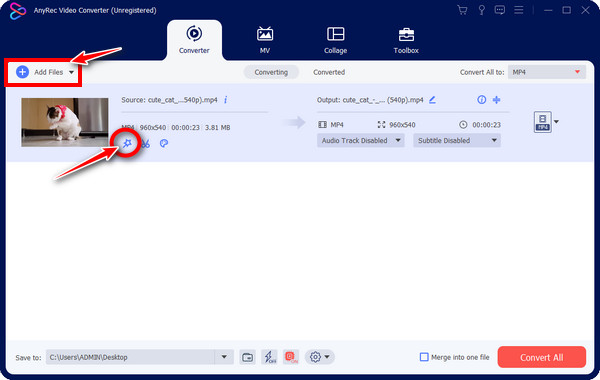
第2步。在編輯視窗中,您可以旋轉、裁剪、添加濾鏡和效果以及浮水印。您可以跳到這些部分並進入“字幕”選項卡。
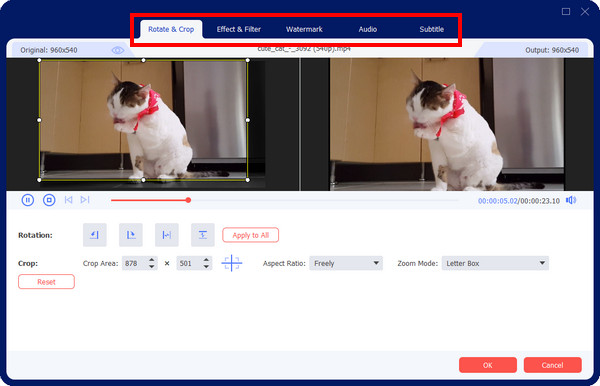
第 3 步。在「字幕」標籤中,按一下「字幕」旁的「新增」按鈕 將字幕加入影片中;它可以是 SRT、純文字、STL 等格式。新增後,使用字體、顏色和輪廓的自訂選項。
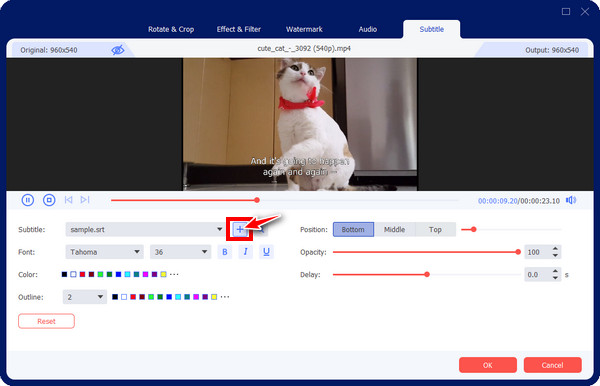
步驟4。最後,確定「全部轉換為」功能表清單中的格式,並在按一下「全部轉換」按鈕之前設定檔案名稱和路徑。
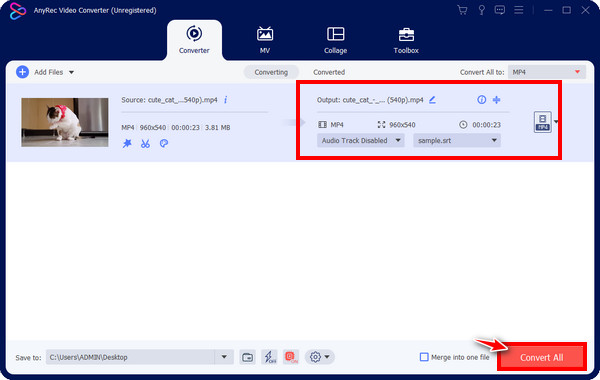
安全下載
安全下載
有關視訊隱藏式和開放式字幕的常見問題解答
-
隱藏式字幕是什麼意思?
簡單來說,隱藏式字幕就是將影片內容的對話翻譯成文字的文字;它可以隨時關閉和打開。有關演講者的信息以及與內容相關的聲音也可以添加到隱藏式字幕中。
-
電影中的開放式字幕是什麼意思?
另一方面,電影中的開放式字幕已經寫入或顯示在螢幕上,無法隨時將其停用。
-
隱藏式字幕的最佳格式是什麼?
最著名的字幕檔是 SRT。這是社交媒體平台和其他程式使用的常用格式。
-
我如何知道影片包含隱藏式字幕?
在 YouTube 或 Facebook 上觀看影片時,請尋找符號 [cc]。一般放置在內容的右上角;如果是,點擊它,字幕就會自動出現在影片上。
-
隱藏式字幕與開放式字幕,哪一種比較好?
根據您的受眾、目的和平台選擇更好的選擇。如果您喜歡易於修復的文本,請選擇隱藏式字幕;否則,如果您希望字幕更安全,請選擇“開啟”,因為隱藏字幕位於單獨的檔案中。
結論
總而言之,這個隱藏式字幕與開放式字幕的討論可以幫助您收集有關兩者的急需信息,以確定哪一種最適合您的視頻內容。在做出決定時,不要忘記考慮您的受眾、用途、靈活性和相容性。假設您選擇開放字幕。獲得以下人員的協助 AnyRec Video Converter。它有一個字幕編輯器,提供字體、大小、顏色、位置等的自訂選項。對於 iPhone 用戶,您還可以 在 iMovie 中加入開放字幕.
安全下載
安全下載
